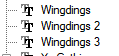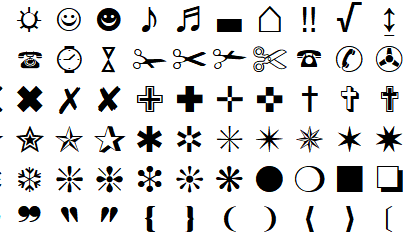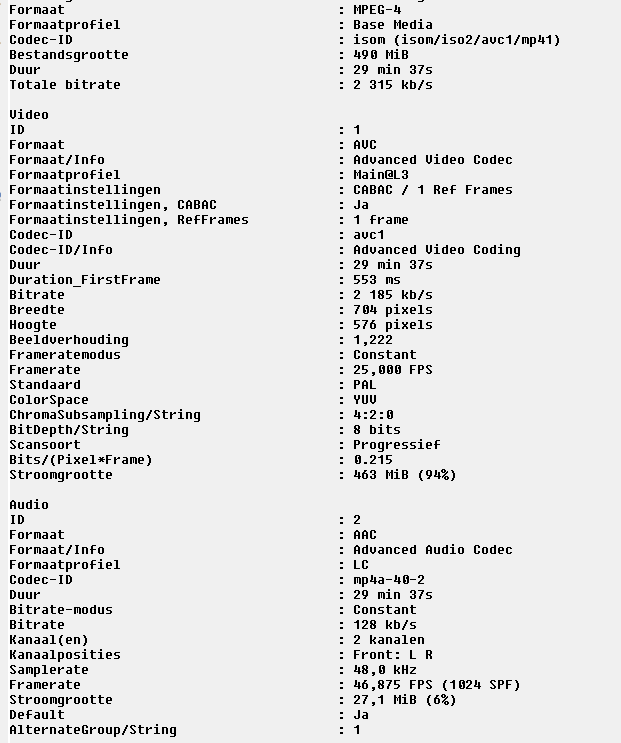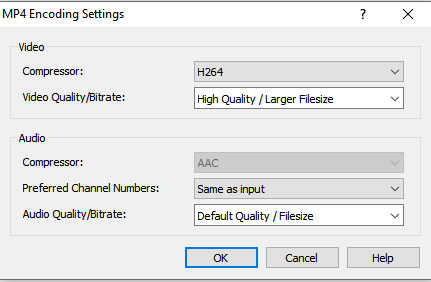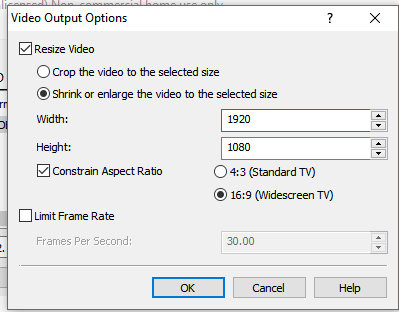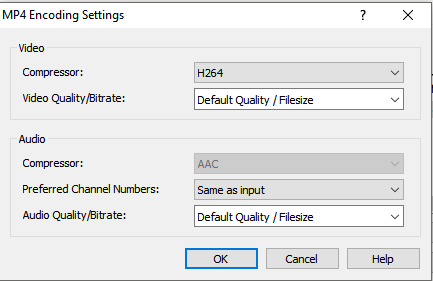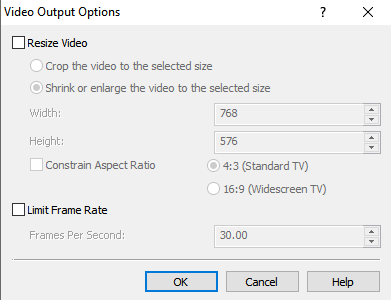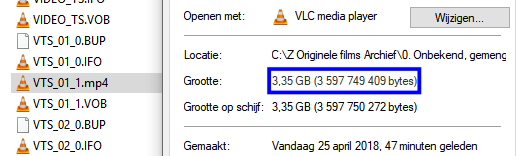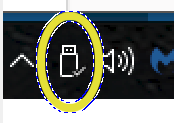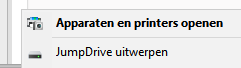-
Items
11.132 -
Registratiedatum
-
Laatst bezocht
Inhoudstype
Profielen
Forums
Store
Alles dat geplaatst werd door Passer
-
Ik zat gisteren ook al in die richting te denken: afzender gebruikt een bepaald font dat de bestemmeling niet heeft (en Windows kiest dan maar een ander font dat er volgens hem 'goed op trekt' - nu ja : je ziet wel dat het niet zo ... euh lukt in dit geval. 'k hoop dat het gaat lukken. ps: 'k zat ook te denken aan afbeeldingen, maar dat kan niet want daarvoor zijn er veel te weinig tekens - dus denk ik eerder in de richting van die 'speciale lettertypes" van Windows, zoals deze: Nu, ik hoop dat die link van Nokiaprox helpt (mogelijk kan de afzender ook vertellen wèlke tekens hij/zij in die berichten wil gebruiken - 'k denk dus dat het gaat in de richting van soortgelijke tekens: (deze komen toevallig uit Iconic symbols - de voorlopers van de smileys dus)
-

16-mm archieffilm overzetten naar computer + VOB's > MP4
Passer reageerde op Passer's topic in Archief Multimedia
'k moet het nog verder onderzoeken, maar 'k heb het idee dat het kroppen van de zijboorden alleen, alleen gaat in de optie Create profile - en dus niet via die knop bovenaan Video converteren (of hoe is de term er ook al weer?) - in die optie lijk je alleen maar tegelijk hoogte èn breedte te kunnen kroppen. euh .. neen: want zo iets heb ik niet ... -

16 mm film >>> computerbestand: welke firma?
Passer reageerde op Passer's topic in Archief Multimedia
Zelf ben ik niet op zoek gegaan, 'k heb het aan 'de baas' overgelaten - en toen kwamen dezelfde vragen als jij formuleert Hij is van plan van enkele recensies te vragen - om die te contacteren en henzelf naar de resultaten te kunnen vragen (maar of hij die vast gaat krijgen ??) Maar die tip van 'Recensies' kan dus nog te pas komen. Dank je wel voor je inbreng ! -

16-mm archieffilm overzetten naar computer + VOB's > MP4
Passer reageerde op Passer's topic in Archief Multimedia
Met croppen houdt hij wel zijn verhoudingen je kan op de grepen rechts en links klikken en die naar binnen trekken dan krijg je (na exporteren) dit resultaat: Merk je: a. de verhoudingen zijn nog hetzelfde b. het eigenlijke filmpje is hier kleiner geworden (ik liet opzettelijk links en rechts nog een stuk van het geblurde gedeelte van het origineel) En dus denk ik dat het minder groot zal zijn - maar 'k moet het nog uitproberen -
Daar zit inderdaad iets in, Porrelaar - zo zie je maar weer... En zoals nogal eens: ieder zijn meug zeker? (wie weet schakel ik wel eens een keertje terug over naar Windows Photo Viewer ?) En jij ook mooi weer toegewens in Bollenland !
-
alternatief: je kan toch ook gewoon een andere freeware fotoviewer installeren? Zelf heb ik Faststone image viewer in gebruik - handig en met veel mogelijkheden - de bovenste van het rijtje op die pagina
-
'k weet niet of er mensen zijn die op dit terrein thuis zijn: een archiefdienst wil een 50-jaar oude 16 mm film laten omzetten naar computerbestand - de vraag is dus: wààr laat je zo iets doen. Omwille van dit en dat is hun oog gevallen op http://www.jalena.eu/nl/ maar de archiefverantwoordelijke is op dàt terrein gewoon een noob. (ik ook trouwens ) Heeft iemand daar ideeën over, van wààr je zo iets best kan laten doen. (de film is 50 jaar oud, de kwaliteit is dus ook dàt niet meer - dus heeft het ook geen zin van het in HDD te laten doen - of wel?) enfin, vragen, vragen...
-

16-mm archieffilm overzetten naar computer + VOB's > MP4
Passer reageerde op Passer's topic in Archief Multimedia
ook weer waar natuurlijk ! -

16-mm archieffilm overzetten naar computer + VOB's > MP4
Passer reageerde op Passer's topic in Archief Multimedia
ja: het is duidelijk: bitrate nog geen 3000. Logisch dat het bestand zo klein is en dat het zo snel geconverteerd werd. Dacht ik net: kan ik Prism niet wat aanpassen en koos dus voor deze settings: en zette hem in gang - en idd: nu zou het proces ook 25 minuten in beslag nemen. Geen (tijds)winst dus, ik kan beter VSDC blijven gebruiken. Toch nog een vraagje: die oude films hebben natuurlijk niet het formaat 1920 x 1080 - als je ze afspeelt krijg je dergelijk beeld: links en rechts heb je dus nog een deel zwartruimte - 'k heb zo'n stil vermoeden dat je deze ruimte bij het converteren ook gaat converteren en dat daar dus ook wat (onnodige) tijd voor nodig is. Met VSDC kan ik het beeld 'croppen' en die zwartruimte dus niet mee laten opnemen in het eindresultaat. Vraag: heeft dit nadelen? Zo niet, dan vermoed ik dat ik er tijd mee ga uitsparen... ? -

16-mm archieffilm overzetten naar computer + VOB's > MP4
Passer reageerde op Passer's topic in Archief Multimedia
REsultaten: a. met VSDC : bitrate op 7000 en framerate op 25 >> 25 min duurde de conversie - de mp4 is ong 1,5 Gig (is al wat beter) b. Met Prism: 3 min conversie, 500Mb groot de settings bij Prism: (het tweede scherm zette ik er maar bij, maar 'k denk niet dat het veel vertelt) -
er zijn verschillende sites die zo'n goedkope aanbiedingen doen, maar de herkomst is meestal in een grijs gebied te vinden: soms zijn het versies die firma's 'over hebben' en die ze doorgeven/verkopen (alhoewel dit niet mag) en zo van die dingen. Meestal (naar ik al enkele malen las) blijven die versies wel normaal werken, maar het gebeurt ook wel dat ze plots niet meer te activeren zijn omdat MS het doorgekregen heeft. Je zit dus met die goedkope versies in een grijs gebied: legaal / illegaal - je moet in de handel er vanuit gaan van: als iets (te) goedkoop is, kan je het niet volledig vertrouwen (kan om de kwaliteit gaan, om de herkomst, ...)
-

16-mm archieffilm overzetten naar computer + VOB's > MP4
Passer reageerde op Passer's topic in Archief Multimedia
ben een test aan het doen met 7 000 en 25 - gaat ook nog wel een half uurtje duren -

16-mm archieffilm overzetten naar computer + VOB's > MP4
Passer reageerde op Passer's topic in Archief Multimedia
mmm.... probleempje: met die settings zette ik een filmpje (VOB) van een half uur, 1 Gig over - dit duurde een half uur, het omgezette bestand: - is wel wat groot hé? -

kan opera niet verwijderen en laptop is traag
Passer reageerde op aline's topic in Archief Bestrijding malware & virussen
Hallo Aline, welkom op PCH ! Indien je problemen met malware hebt, is het handig om meteen een logje met Farbar aan te maken en dit bij je bericht te voegen als bijlage. Hoe je dit doet, lees je hieronder: Download de Farbar Recovery Scan Tool 32 of 64 bit van één van de onderstaande links en plaats het bestand op je bureaublad. Farbar Recovery Scan Tool 32 bit (x86) Farbar Recovery Scan Tool 64 bit (x64) Hier staat een beschrijving hoe u kunt kijken of u een 32 of 64 bit versie van Windows heeft. Farbar Recovery Scan Tool uitvoeren Klik met de rechtermuisknop op FRST.exe (of FRST64.exe) en kies voor de optie "Als administrator uitvoeren". Als het programma is geopend klik Yes (Ja) bij de disclaimer. Druk vervolgens op de Scan knop, er zal nu eerst een back-up van het register worden gemaakt. Wanneer de scan gereed is worden er twee logbestanden aangemaakt met de naam (FRST.txt) & (Addition.txt) op dezelfde plaats vanwaar de 'tool' is gestart. Voeg beide logbestanden als bijlage toe aan het volgende bericht. Een handleiding via een filmpje van PC Helpforum kan je HIER vinden. -

16-mm archieffilm overzetten naar computer + VOB's > MP4
Passer reageerde op Passer's topic in Archief Multimedia
Ok, dank je wel, Nokiaprox ! -

16-mm archieffilm overzetten naar computer + VOB's > MP4
Passer reageerde op Passer's topic in Archief Multimedia
Toch nog een vraagje: als ik VSDC zo instel zoals hierboven gezegd, heb ik eigenlijk MediaInfo niet meer nodig denk ik? klopt? -
Graag gedaan Janwillem !
- 9 antwoorden
-
- usb
- stuurprogramma
-
(en 1 meer)
Getagd met:
-
O nee - meestal lukt dit wel goed, maar je kan er ook je stick mee naar de filistijnen helpen: als je hem namelijk uittrekt op het ogenblik dat hij nog actief is: dan staat hij onder spanning en kan je een stroompiek krijgen die hem ruïneert. (mogelijk geldt dit alleen voor een PC ??) Hoe haal je een stick uit je systeem? ga onderaan naar je systembalk en daar vind je dit (of soortgelijk) icoontje: klik erop en je krijgt deze optie: (de naam Jumpdrive is bij jou mogelijk anders, maar je stick zal er iig bij staan) Klik ook daar op en je krijgt een popupje dat jij je stick veilig zal kunnen verwijderen. Plug daarna eens je andere stick in - lukt het dan wel goed? (wat ik vermoed, want je systeem zit in jouw geval nog met de gegevens van je eerste stick - die hij natuurlijk niet herkent als je ondertussen de tweede ingeplugd hebt)
- 9 antwoorden
-
- usb
- stuurprogramma
-
(en 1 meer)
Getagd met:
-
(je verwijdert uiteraard je stick wel op de goede manier? (Hardware veilig verwijderen) ? ? )
- 9 antwoorden
-
- usb
- stuurprogramma
-
(en 1 meer)
Getagd met:
-

16-mm archieffilm overzetten naar computer + VOB's > MP4
Passer reageerde op Passer's topic in Archief Multimedia
ok, 'k begin ermee ! Dikke dankjewel Nokiaprox ! -

16-mm archieffilm overzetten naar computer + VOB's > MP4
Passer reageerde op Passer's topic in Archief Multimedia
Origineel vult VSDC beide vakjes identiek ik, maar ik wijzigde dus zelf de naam naar Archief profiel (en plaatste hem bovenaan) zodat hij makkelijk te herkennen en te benaderen was. Maar omdat die 320x240 toch ergens van een instelling vandaan komt, vroeg ik je ernaar - om zeker te zijn dat de instelling (waar dit dus naar verwijst) correct was. In het venster zie ik niks van 320 x 240 staan, dus weet ik niet waar dat 'op slaat' en kan ik het ook niet controleren. ( een omschrijving is idd maar een omschrijving - en die kan je zonder problemen wijzigen) maar in dit geval verwijst ze natuurlijk wel ergens naar) Als die 320x240 correct is (verwijst ze misschien naar de originele verhoudingen?) staat alles goed (ja?) en kan ik aan de slag. -

programma downloaden
Passer reageerde op Christine Andelhof's topic in Archief Bestrijding malware & virussen
Sorry dan, 'k had me laten leiden door'uninstallMonitor.exe - fout dus... - Dank voor de verbetering Porrelaar.

OVER ONS
PC Helpforum helpt GRATIS computergebruikers sinds juli 2006. Ons team geeft via het forum professioneel antwoord op uw vragen en probeert uw pc problemen zo snel mogelijk op te lossen. Word lid vandaag, plaats je vraag online en het PC Helpforum-team helpt u graag verder!